HP ProDesk 600 G3 Base Model Microtower PC Bedienungsanleitung
Stöbern Sie online oder laden Sie Bedienungsanleitung nach Nein HP ProDesk 600 G3 Base Model Microtower PC herunter. HP ProDesk 600 G3 Microtower PC [sk] Benutzerhandbuch
- Seite / 50
- Inhaltsverzeichnis
- LESEZEICHEN
- Acerca deste manual 3
- 1 Características do produto 7
- Componentes do painel frontal 8
- Sistemas vPro 9
- Sistemas Non-vPro 10
- 2 Atualizações de hardware 12
- Remover o painel frontal 15
- Substituir o painel frontal 16
- DIMMs DDR4-SDRAM 18
- Ocupar sockets DIMM 18
- Instalar DIMMs 19
- Posições das unidades 25
- Remover e instalar unidades 26
- Bloqueio do cabo de segurança 36
- xador (2) 39
- Segurança do painel frontal 42
- A Substituição da bateria 43
- B Descarga electrostática 46
- Preparativos para o envio 48
- D Acessibilidade 49
- Índice Remissivo 50
Inhaltsverzeichnis
Manual de referência de hardwareHP ProDesk 600/680 G3 MT Business PC
Sistemas Non-vPro1 Tomada de entrada de áudio 5 Portas USB 3.x (2)2 Conectores do monitor DisplayPort (2) 6 Tomada de saída de áudio para dispositivos
Localização do número de sérieCada computador tem um número de série exclusivo e um número de ID do produto que se encontram localizados no exterior d
2 Atualizações de hardwareFuncionalidades de assistênciaO computador inclui funcionalidades que facilitam a atualização e a assistência. É necessária
Remover o painel de acesso do computadorPara aceder aos componentes internos, tem de remover o painel de acesso:1. Remova/desactive todos os dispositi
Substituir o painel de acesso ao computadorColoque o painel no computador (1) e, em seguida, faça deslizar para a frente (2) para xar o painel no lug
Remover o painel frontal1. Remova/desactive todos os dispositivos de segurança que impedem a abertura do computador.2. Remova todos os suportes amovív
Remover um painel de unidade ótica vazioAlguns modelos têm um painel vazio que tapa o compartimento da unidade ótica na. Remova o painel vazio antes
Conectores da placa do sistemaConsulte a seguinte ilustração e a tabela para identicar os conectores da placa do seu sistema.N.º Conector da placa de
Atualizar a memória do sistemaO computador está equipado com DIMMs (dual inline memory modules) DDR4-SDRAM (double data rate 4 synchronous dynamic ran
atribuído ao canal simples. Para uma velocidade ideal, os canais devem estar equilibrados, para que a maior quantidade de memória esteja espalhada pel
© Copyright 2017 HP Development Company, L.P.Windows é uma marca comercial ou marca registada da Microsoft Corporation nos Estados Unidos e/ou noutros
6. Abra ambas as patilhas da ranhura do módulo de memória (1) e insira o módulo de memória na ranhura (2). Carregue no módulo para o encaixar no socke
Remover ou instalar uma placa de expansãoO computador tem três sockets de expansão PCI Express x1 e um socket de expansão PCI Express x16.NOTA: Pode i
a. Se estiver a instalar uma placa de expansão num socket vazio, tem de deslizar uma das tampas da ranhura de expansão para fora do chassis ou utiliza
c. Se estiver a retirar uma placa PCI Express x16, puxe o braço de retenção da parte de trás da ranhura de expansão afastando-a da placa e mova-a cuid
11. Para instalar uma nova placa de expansão, segure a placa imediatamente acima da ranhura de expansão na placa do sistema e, em seguida, mova a plac
16. Bloqueie todos os dispositivos de segurança desactivados quando o painel de acesso ao computador foi removido.17. Recongure o computador, se for
Remover e instalar unidadesQuando instalar unidades, siga estas orientações:●A unidade de disco rígido Serial ATA (SATA) principal deverá ser ligada a
CUIDADO: De modo a impedir a perda de trabalho e danos ao computador ou unidade:Se estiver a inserir ou a remover uma unidade, encerre o sistema opera
6. Desligue o cabo de energia (1) e o cabo de dados (2) da parte posterior da unidade ótica.CUIDADO: Ao remover os cabos, puxe a patilha ou o conector
Instalar uma unidade ótica na de 9,5 mm1. Remova/desactive todos os dispositivos de segurança que impedem a abertura do computador.2. Remova todos os
Acerca deste manualEste guia fornece as informações básicas para a atualização do HP ProDesk Business PC.AVISO! O texto identicado desta forma indica
9. Deslize completamente a unidade óptica através do painel para o interior do compartimento (1) até encaixar (2).10. Ligue o cabo de alimentação (1)
Retirar uma unidade de disco rígidoNOTA: Antes de remover a unidade de disco rígido antiga, certique-se de que faz uma cópia de segurança dos dados n
7. Puxe o fecho junto da unidade para fora (1), rode a unidade para cima (2) e faça deslizar a unidade para fora do compartimento (3).26 Capítulo 2
Instalar uma unidade de disco rígido1. Remova/desactive todos os dispositivos de segurança que impedem a abertura do computador.2. Remova todos os sup
●Fixe o suporte com adaptador do compartimento colocando quatro parafusos M3 pretos do suporte com adaptador nas partes laterais do suporte na unidade
8. Faça deslizar a extremidade da unidade para o compartimento (1) e, em seguida, baixe completamente a unidade (2).9. Ligue o cabo de alimentação (1)
Instalar um cadeado de segurançaOs bloqueios de segurança apresentados abaixo e nas páginas seguintes podem ser utilizados para prender o computador.B
Cadeado de segurança do HP Business PC V21. Instale o xador do cabo de segurança a uma secretária utilizando os parafusos adequados para o seu ambien
3. Faça deslizar o cabo de segurança através do xador do cabo de segurança.4. Abra o grampo e insira o cadeado na ranhura de segurança na parte poste
5. Faça deslizar o cabo de segurança através da guia de segurança instalada no monitor.6. Instale o xador do cabo do acessório a uma secretária utili
iv Acerca deste manual
7. Faça deslizar o cabo de segurança através dos orifícios do xador do cabo dos acessórios.8. Aparafuse o cadeado ao chassis com o parafuso fornecido
9. Quando tiver concluído todos os passos, todos os dispositivos na sua estação de trabalho carão seguros.Instalar um cadeado de segurança 35
Segurança do painel frontalO painel frontal pode ser mantido na posição instalando um parafuso no painel frontal através da parte frontal do chassis.1
A Substituição da bateriaA bateria instalada no computador fornece energia ao relógio em tempo real. Quando substituir a bateria, utilize uma equivale
7. Dependendo do tipo de suporte da bateria na placa de sistema, siga as instruções a seguir apresentadas para substituir a bateria.Tipo 1a. Levante a
b. Insira a nova bateria e coloque o grampo na posição inicial.NOTA: Após a substituição da bateria, siga os passos a seguir apresentados para conclui
B Descarga electrostáticaUma descarga de electricidade estática proveniente de um dedo ou de outro condutor pode danicar placas de sistema ou outro d
C Orientações para o funcionamento do computador, cuidados de rotina e preparativos para o envioOrientações para o funcionamento do computador e cuida
Precauções com a unidade ópticaCertique-se de que observa as seguintes orientações enquanto opera ou limpa a unidade óptica.Funcionamento●Não mova a
D AcessibilidadeA HP desenha, produz e comercializa produtos e serviços que podem ser utilizados por todos, incluindo pessoas com incapacidades, de fo
Índice1 Características do produto ...
Índice RemissivoAacessibilidade 43Bbloqueiospainel frontal 36Ccomponentes do painel frontal 2componentes do painel posterior 3conectores da placa do s
Apêndice B Descarga electrostática ...
1 Características do produtoFuncionalidades da conguração padrãoAs funcionalidades podem variar consoante o modelo. Para obter assistência de suporte
Componentes do painel frontalA conguração da unidade pode variar de acordo com o modelo. Alguns modelos têm um painel vazio que tapa o compartimento
componentes do painel posteriorConsulte as seguintes imagens e tabelas para conhecer os componentes da parte posterior em sistemas vPro e não vPro.Sis



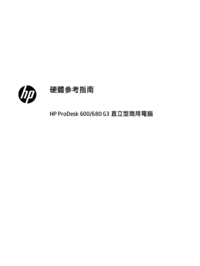

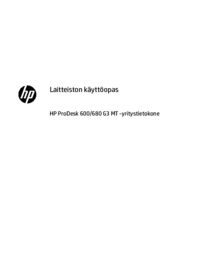




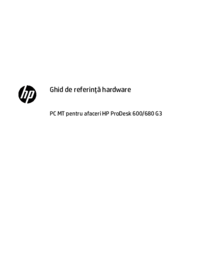















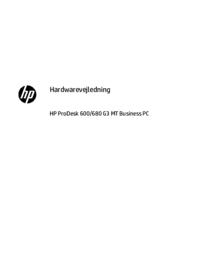


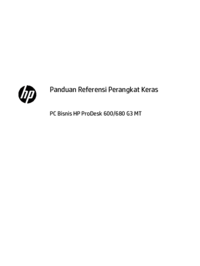

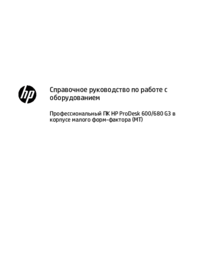

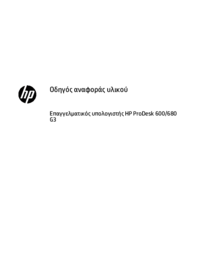

 (60 Seiten)
(60 Seiten) (12 Seiten)
(12 Seiten) (30 Seiten)
(30 Seiten) (81 Seiten)
(81 Seiten) (55 Seiten)
(55 Seiten) (2 Seiten)
(2 Seiten) (63 Seiten)
(63 Seiten) (23 Seiten)
(23 Seiten) (30 Seiten)
(30 Seiten) (54 Seiten)
(54 Seiten)







Kommentare zu diesen Handbüchern